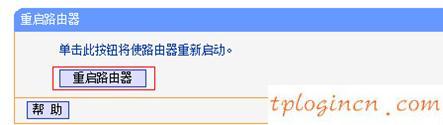TP-Link tl-wdr6300路由器配置簡單,但基本的網(wǎng)絡(luò)用戶,完成安裝和無線路由器的網(wǎng)絡(luò)名稱和密碼設(shè)置,還是有一定的困難,本文主要介紹了設(shè)置TP-Link www.travain.cn tl-wdr6300無線路由器的網(wǎng)絡(luò)名稱和密碼的方法!
tl-wdr6300設(shè)置TP-Link路由器的無線網(wǎng)絡(luò)名稱和密碼的方法
第一步:設(shè)置無線頻率
登錄到tl-wdr6300路由器設(shè)置界面,然后點擊“無線頻率設(shè)置”->“無線同時工作在2.4GHz和5GHz頻段(802.11a \/ b \/ g \/ n \/交流)”->“保存”。
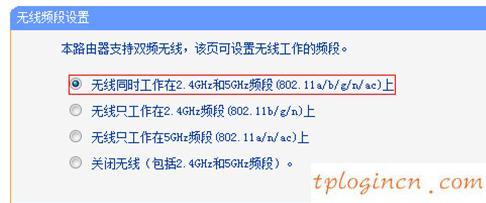
步驟二:2.4GHz無線網(wǎng)絡(luò)名稱和密碼設(shè)置
1、2.4GHz無線網(wǎng)絡(luò)名稱設(shè)置:點擊“無線設(shè)置2.4ghz”- >“基本設(shè)置”會出現(xiàn)下面的設(shè)置界面。設(shè)置“名稱”,名稱SSID是無線網(wǎng)絡(luò)->點擊“保存”。
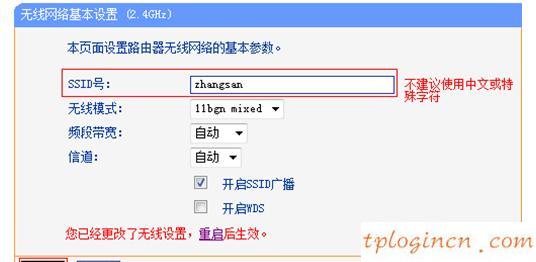
2、2.4GHz無線網(wǎng)絡(luò)密碼:點擊“無線設(shè)置2.4ghz”->“無線安全設(shè)置”。選擇“WPA-PSK \/ WPA2-PSK”->“PSK密碼,PSK密碼的無線網(wǎng)絡(luò)密碼,點擊“保存”。
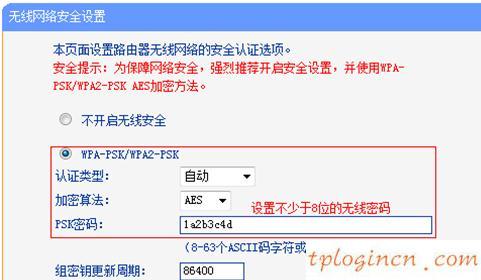
步驟三:5GHz無線網(wǎng)絡(luò)名稱和密碼設(shè)置
1、5GHz無線網(wǎng)絡(luò)名稱設(shè)置:點擊“無線設(shè)置5ghz”- >“基本設(shè)置”,出現(xiàn)在屏幕的右側(cè),如下圖所示。設(shè)置“名稱”,名稱SSID是一個無線網(wǎng)絡(luò),使用字母和數(shù)字的組合建議。
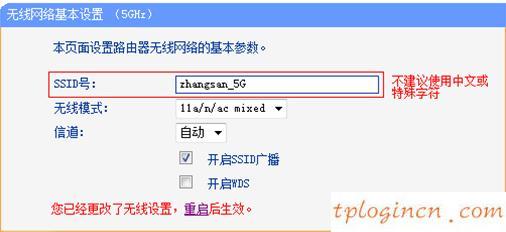
2、5GHz無線網(wǎng)絡(luò)密碼:點擊“無線設(shè)置5ghz”->“無線安全設(shè)置”。選擇“WPA-PSK \/ WPA2-PSK”->“PSK密碼,PSK密碼的無線網(wǎng)絡(luò)密碼,密碼長度不能少于8—>點擊“保存”。
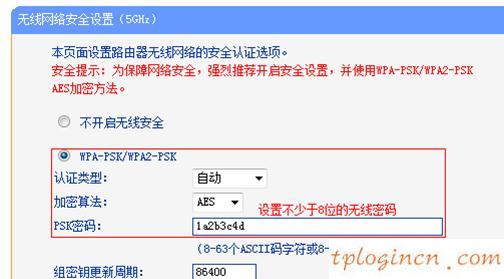
步驟四:重新啟動tl-wdr6300路由器
1、下一頁的訊息就會出現(xiàn):“你已經(jīng)改變了你的無線設(shè)置,重啟后生效”,點擊“重置”按鈕。
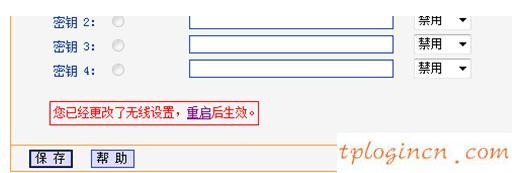
2、重啟路由器頁。點擊“重啟路由器”。